Combinaison d’agendas
L’une des fonctions les plus puissantes de SuperSaaS est la possibilité de combiner plusieurs calendriers pour créer des scénarios de planification complexes. Par exemple :
- Plusieurs ressources sont nécessaires pour une réservation. Par exemple, une réservation pour un traitement nécessite qu’une salle et un thérapeute soient disponibles.
- Des ressources mises en commun, présentées comme une seule entité. Par exemple, vous avez 20 équipements identiques à louer et vous ne voulez pas que le client en choisisse un en particulier.
- Ressource unique, présentée comme plusieurs entités. Par exemple, un club permet aux membres de réserver un court de tennis, mais autorise aussi les clients sans rendez-vous. Les membres pourraient être autorisés à réserver le même court à un prix inférieur ou plus longtemps à l’avance.
- Combiner les horaires en une seule vue. Par exemple, vous avez une contrainte différente sur un seul jour de la semaine. Vous pouvez créer un planning distinct pour ce jour, puis le combiner pour présenter à l’utilisateur une vue unifiée de la semaine.
Les agendas de services peuvent utiliser les agendas de ressources
Des trois types d’agendas dans SuperSaaS, l’agenda de type “services” est le seul qui puisse se connecter à d’autres agendas, et il ne peut se connecter qu’à des agendas de type “ressources”. (Cette fonctionnalité a pour contrepartie que vous ne pouvez pas créer de rendez-vous répétitifs ou de rendez-vous à durée variable sur un agenda de services).
Plusieurs ressources sont nécessaires pour une réservation
Un service nécessite souvent qu’une ou plusieurs ressources soient disponibles. Par exemple, le service “massage” nécessiterait que la ressource “thérapeute” soit disponible. Et le service “Salle de réunion avec projecteur” nécessiterait à la fois une salle de réunion et un projecteur pour être disponible. Lors du calcul de la disponibilité, le système doit s’assurer que toutes les ressources requises sont disponibles. Pour que cela fonctionne, vous devez créer un ou plusieurs calendriers de types de ressources dont dépend le service. Vous pouvez le faire avant de créer l’agenda de services ou après. Vous pouvez ensuite connecter le planning de ressources sur la page Configurer > Services de l’agenda de services. Ce tutoriel donne un exemple étape par étape.
Toutes les ressources peuvent être placées dans un seul agenda de ressources, ou bien vous pouvez les placer dans des agendas séparés. En règle générale, si vous avez des ressources interchangeables (par exemple, vous avez plusieurs salles et le service peut être fourni dans n’importe laquelle d’entre elles), il est préférable de les placer dans le même agenda de ressources.
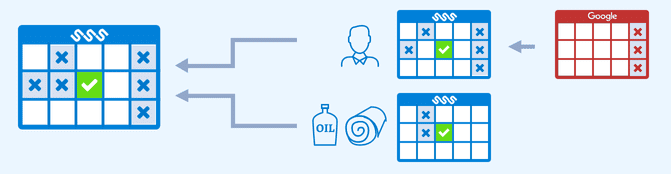
Ressources mises en commun, présentées comme une seule entité
Il peut être incommode ou indésirable, de permettre à l’utilisateur de choisir parmi un certain nombre de ressources similaires. Par exemple, vous pouvez ne pas vouloir qu’un candidat choisisse parmi une liste d’enquêteurs, mais plutôt attribuer le premier disponible, ou en attribuer un au hasard.
Lorsque vous connectez un service à un agenda de ressources qui comporte plusieurs ressources, vous verrez apparaître l’option pour vous relier à différentes ressources. Vous pouvez combiner les ressources entre les agendas en cliquant sur le bouton . Sur la page Configurer > Services de l’agenda de services, vous pouvez trouver une option . Vous avez la possibilité de laisser l’utilisateur choisir, de sélectionner une ressource au hasard ou de donner la première disponible dans l’ordre indiqué sur l’agenda.
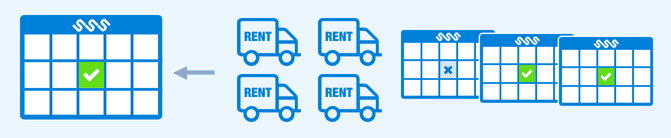
Il est possible de combiner des ressources mises en commun avec des multiples ressources pour une réservation, comme expliqué ci-dessus. Par exemple, une réservation de groupe pour une excursion nécessitant 5 vélos et un guide, pour laquelle vous ne vous souciez pas du guide, ni des vélos spécifiques sélectionnés dans les ressources communes. Sélectionner simplement l’option plusieurs fois.
Une seule ressource, présentée comme de multiples entités
Vous pouvez souhaiter présenter des agendas différents à des publics différents tout en veillant à ce que le nombre total de ressources ne soit pas surbooké. Prenons l’exemple d’un consultant qui travaille sur plusieurs sites et qui souhaite proposer un planning adapté à chaque site. Chaque site pourrait avoir un prix différent, des services différents et des heures d’ouverture différentes.
Dans ce cas, vous devez créer un agenda de ressources comme base, puis créer un ou plusieurs agendas de services qui se connectent au même agenda de ressources. Vous pouvez définir des groupes d’utilisateurs pour vous assurer que les utilisateurs destinés à un agenda ne se retrouvent pas sur un autre agenda.
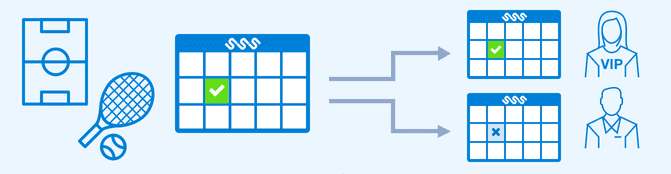
Combiner les agendas en une seule vue
Parfois, vous avez besoin de plus de flexibilité que ne le permettent les paramètres d’un seul agenda, dans ce cas, la combinaison des agendas peut apporter une solution. Par exemple, vous pouvez avoir un scénario dans lequel le week-end, vous avez besoin que le temps entre les RDV soit différent de celui des jours de semaine, parce que le temps de déplacement est différent pendant le week-end. Ou bien vous souhaitez que la limite par utilisateur soit différente le vendredi afin d’encourager plus de personnes à réserver ce jour-là.
Dans ce cas, vous créez deux (ou davantage) agendas de type ressource, appelons-les “Jours de Semaine” et “Weekend” et appliquez les différentes contraintes à chacun d’eux. Ensuite, vous créez un agenda de type service et définissez un service pour qu’il dépende de “Jours de Semaine” ou de “Weekend”. Le résultat sera une combinaison logique des paramètres de chaque agenda. Voir la section suivante pour plus de détails sur la façon dont les agendas interagissent.

Comment les agendas interagissent
Lorsque le système vérifie la disponibilité, il tient compte de l’existence éventuelle de rendez-vous conflictuels pour l’une des ressources demandées, bien entendu. Cependant, il existe de nombreuses autres contraintes de planification que vous pouvez configurer :- Heures d’ouverture
- Jours spéciaux comme les vacances
- Limiter la durée en avance selon laquelle la réservation peut être réalisée
- Limiter le nombre de RDV sur une période donnée ou au total
- Assurez-vous que vos disponibilités dépendent d’un agenda Google ou Outlook.
Une plage horaire n’est disponible que si elle respecte toutes ces contraintes, y compris les contraintes pour chaque ressource dont le service dépend. Par exemple, si l’agenda A est disponible à 9h00 et 10h00, et que l’agenda B est disponible à 10h00 et 11h00, alors un service qui dépend à la fois de l’agenda A et de l’agenda B ne serait disponible qu’à 10h00. Si un service dépend de l’agenda A ou de l’agenda B, alors il serait disponible à 9h00, 10h00 et 11h00.
L’onglet “Horaires d’ouverture” de chaque agenda, sur l’écran “Superviser”, comporte une section en bas qui détermine comment les informations de disponibilité sont appliquées et une case à cocher permettant à l’administrateur d’ignorer toutes les contraintes horaires pour l’agenda en question. Si vous désactivez une contrainte à cet endroit, elle est également ignorée dans les agendas de services dépendants.
Sur la page Configurer > Processus de l’agenda de services, vous pouvez indiquer si un rendez-vous doit aussi déclencher des notifications et des webhooks sur tout agenda connecté. Si un rendez-vous affecte plusieurs agendas, alors un email supplémentaire sera envoyé pour chaque agenda affecté, et un webhook pour chaque ressource affectée. Ainsi, une réservation pour un voyage qui a besoin de réserver le vélo 1, le vélo 2 et le vélo 3, peut déclencher un e-mail et un webhook dans l’agenda du voyage, puis un e-mail supplémentaire et trois webhooks supplémentaires dans l’agenda des vélos.
Tous les autres paramètres de l’agenda ne s’appliquent qu’aux réservations effectuées sur cet agenda particulier. Par exemple, un seul rappel par courrier électronique est envoyé, comme défini par le paramètre de confirmation de l’agenda sur lequel l’utilisateur a créé la réservation. De même, seuls les paramètres de prix et de paiement s’appliquent à l’agenda dans lequel le rendez-vous a été pris.